visio流程图绘制软件怎么绘制花瓣形状?
摘要:花瓣形状是许多形状中最为好看的一种,整体比较讲究旋转对称。下面,我就给大家说说如何绘制花瓣形状。1、首先,打开visio软件,新建一个&ld...
花瓣形状是许多形状中最为好看的一种,整体比较讲究旋转对称。下面,我就给大家说说如何绘制花瓣形状。
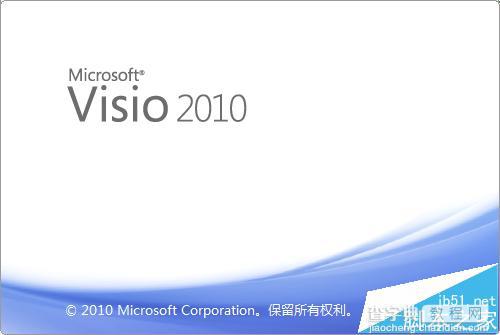
1、首先,打开visio软件,新建一个“基本框图”的工程文件,如图所示。
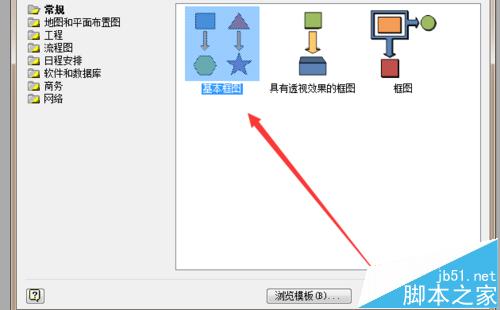
2、接着,从左侧形状栏中将“圆形”拉入右侧的图形编辑区域,如图所示。
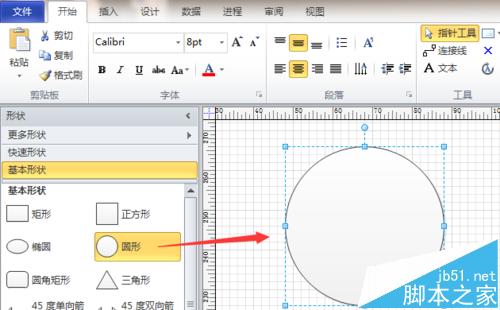
3、选中圆形,单击鼠标右键,选择“形状”-“线条”选项,对其线型进行编辑,如图所示。
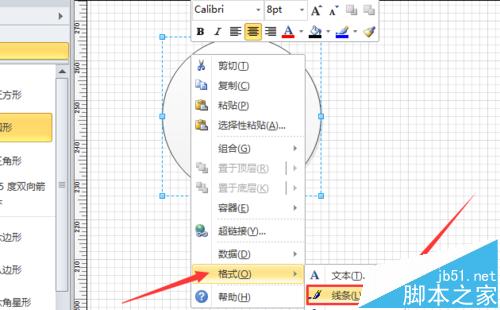
4、线型主要是调整为“黑色”、“1pt粗”和“直线”,如图所示。
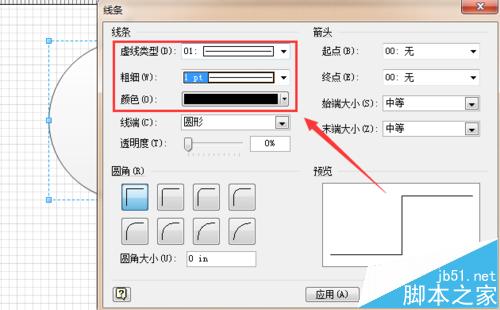
5、选中圆形,单击鼠标右键,选择“形状”-“填充”选项,对其内部进行编辑,如图所示。
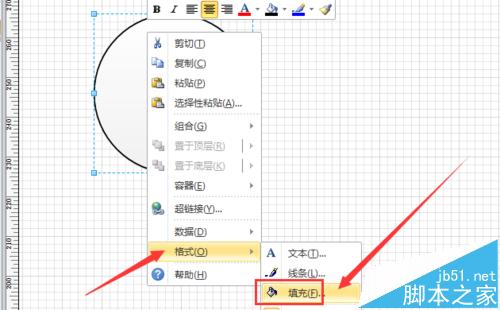
6、填充选项中,我们只需要将其调整为“空”填充即可。
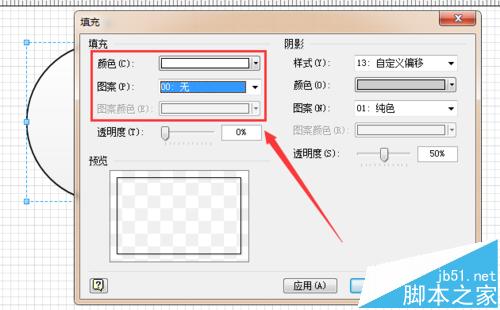
7、接着,将圆形复制粘贴为数个,调整其位置为如图所示样式。
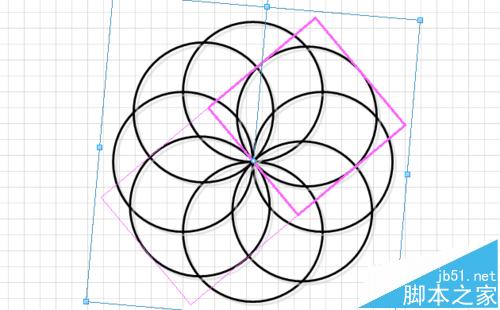
8、调整好以后,根据需要变化大小和角度即可。
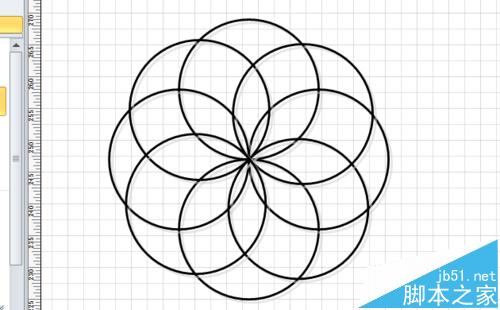
【visio流程图绘制软件怎么绘制花瓣形状?】相关文章:
★ visio怎么绘制象棋棋盘? visio中棋盘格的绘制方法
★ 美图秀秀怎么制作圆形头像?2014新版QQ圆形头像制作教程
下一篇:
用美图秀秀制作一个唯美的古风图签
